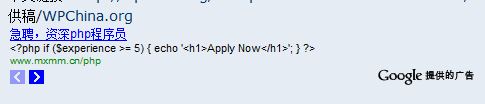Submitted by gouki on 2010, November 30, 8:45 AM
昨天在QQ微勃上贴了请人介绍可以使用5小时linux系统的笔记本,大多数人还是表示没办法。不过,有朋友贴出了这篇内容,我是先学习一下。至于有用没用还不知道,因为我还没有装linux的笔记本(听说苹果可以用7小时+,不知道是真是假)
1. Linux Kernel 2.6.21 开始支持 Tickless(此前的内核默认设置为 1000Hz timer tick),于是系统空闲时不再无故骚扰 CPU,可以节省大量能耗。Fedora 7+ 以及目前的 Ubuntu Linux 发行版都含有 Tickless 特性,而 RHEL 则要到版本 6 才会随新版本内核正式支持该特性(预计 2010年上市)。检查你的 Linux 系统是否支持 Tickless: watch --interval=1 cat /proc/interrupts ,若 timer 中断值并非以 1000 为步进单位增加,则说明该内核支持 Tickless。
2. 编译内核(make menuconfig):
- 启用 Tickless: Processor type and features -> [*] Tickless System (Dynamic Ticks)
- 启用 CONFIG_USB_SUSPEND: Device Drivers -> USB support -> [*] USB selective suspend/resume and wakeup (自动禁用 UHCI USB,可以节省约 1 watt)
3. PowerTOP 可以找出计算机闲置时哪些进程耗电最多。(Kernel Hacking -> [*] Collect kernel timers statistics) 详见: http://www.lesswatts.org/projects/powertop/
4. 启用 power aware CPU scheduler(Scheduler Power Saving Mode): echo 1 > /sys/devices/system/cpu/sched_mc_power_savings
5. RHEL 5.3 支持 Intel Core i7 (Nehalem) 的电源管理功能。
6. 启用 irqbalance 服务,既可以提升性能,又可以降低能耗。irqbalance 用于优化中断分配,它会自动收集系统数据以分析使用模式,并依据系统负载状况将工作状态置于 Performance mode 或 Power-save mode。处于 Performance mode 时,irqbalance 会将中断尽可能均匀地分发给各个 CPU core,以充分利用 CPU 多核,提升性能。处于 Power-save mode 时,irqbalance 会将中断集中分配给第一个 CPU,以保证其它空闲 CPU 的睡眠时间,降低能耗。(详见:http://www.irqbalance.org/documentation.php )
7. 禁用 pcscd,该进程会阻碍 USB 子系统进入 Power-save mode。
8. 将 VM dirty writeback time 延长至 15 秒: echo 1500 > /proc/sys/vm/dirty_writeback_centisecs
9. 启用 noatime 文件系统选项: mount -o remount,noatime / (noatime 禁止更新 atime,可以节省大量 I/O,但为了避免 atime 相关应用程序出现问题,建议启用 relatime 代之: mount -o remount,relatime / ,relatime 自 Kernel 2.6.29 起为默认设置。)
10. 禁止 hal 轮询你的 cdrom: hal-disable-polling --device /dev/cdrom
* 关于 Linux 节能的更多信息,请看: http://www.lesswatts.org
原文来自:http://www.kuqin.com/linux/20090429/48866.html
苹果相关 | 评论:1
| 阅读:20357
Submitted by gouki on 2010, November 28, 8:17 PM
官方的GUIDE里,对于validator的介绍太少了,只有这么一段 :
7. Validator(验证)
Validator需继承CValidator和实现CValidator::validateAttribute方法。
class MyValidator extends CValidator
{
protected function validateAttribute($model,$attribute)
{
$value=$model->$attribute;
if($value has error)
$model->addError($attribute,$errorMessage);
}
}
即使在这里,http://www.yiiframework.com/doc/api/1.1/CValidator,介绍的也不是特别的多,后来,找到了这个cheatsheet,感觉还不错,对应一下api的内容,感觉有点爽
感谢龙井的回复,使得我注意到了wiki,地址:http://www.yiiframework.com/wiki/56/reference-model-rules-validation/,可以关注一下下哦
附件: yii-1.1.0-validator-cheatsheet.pdf (60.78 K, 下载次数:3725)
Tags: yii, cheatsheet, validator, framework
PHP Framework | 评论:2
| 阅读:22282
Submitted by gouki on 2010, November 27, 10:33 PM
以下纯是娱乐新闻。。。听之,忘之。。。
1、@williamlong(月光博客) iPad高仿模型报关入境秘笈流行 海关称将严惩 - 海关称携带iPad高仿模型出关属违法,要进行严惩,我想咨询一下法律界的人士,携带模型出国违反了我国哪条法律,海关对其严惩是否本身就属于违法行为? http://url.cn/0JQ7GT
对于上过央视的人来说。鸭梨确实很大
2、第一次看到google的广告推送中,有诚招PHP高手,而且,输出的是一段代码,灰常意外 。可惜,虽然这种招聘很有创意,但是,招聘的条件却和其他公司如出一辙,都是要求这个人精通这个精通那个,要会切图,会写HTML。。。。玄啊
PS:有朋友要求上图,我贴出来,链接我就不贴了,各位可以到cnbeta里搜索一下PHP,于是相关广告就有了
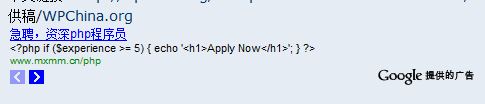
3、流量监控出新版了,DU Meter 5.02 Build 3303,虽然360啥的软件也有流量监控,但总感觉没有这个好。心里感觉还是什么?不清楚,不过,用了很多年了,也就感觉这个象样一点。。。
最后,突然想说的是,微勃上有很多可以娱乐的事情,只是我不敢贴在勃客里。哎。。。
Misc | 评论:1
| 阅读:17743
Submitted by gouki on 2010, November 26, 9:09 AM
自从我的开发环境换成ubuntu后,对于SVN总感觉不象以前那样痛快。毕竟习惯了windows下的小乌龟了,于是找了很多资料,然后在某篇博客里发现了这个rabbitvcs,兴冲冲的装上去。
然后,就开始我的rabbitvcs之旅了,只是这段旅行并不快乐,在我写这篇文章的时候,它已经被我remove掉了。
先简单介绍一下rabbitvcs吧,它是一个GUI的SVN client,界面和操作方法都有点类似于小乌龟,所以,上手度极高。配置起来也挺方便,如果你装的是中文版的ubuntu,菜单中还有部分会被汉化。如果你用过小乌龟,那么我就不多说了。如果你没有用过,那我说了也白说。
剩下的就是我说缺点了,它有一个最大的缺点,那就是,SVN目录如果稍微过大,它就会在打开目录的时候,几乎停止响应。OK,你停止响应也就算了,你不能影响到所有打开的目录吧,只要是涉及到目录打开的,都会停止响应,时间比较长。
还有一个缺点就是,无论你怎么设置保存密码,它都记不住,我靠,你都记不住,你把那个复选框放出来干啥。真受不了。
所以,我卸载了,当然,最主要的原因,还是因为它卡死了目录。
现在我还是到SVN目录下,直接执行:svn update --username=xxx --password=xxx,速度超快,看来以后还是这样比较好。
Tags: rabbitvcs, svn, svn client, linux, ubuntu
苹果相关 | 评论:0
| 阅读:34131
Submitted by gouki on 2010, November 25, 11:29 PM
乱记一点事
1、cnbeta上说着饭否重开了。。。吃惊,大吃一斤啊。。
2、walker用postcommit对代码进行测试,居然还在页面最后显示了最后的版本号之类的
3、啊兴的g2ROM 2.2.5终于要发布了,这个ROM等了好久了。如果再没有,估计就要自己做了。
4、公司网站的初次改版基本完成,虽然性能不咋地,但总算还有点满意,虽然我在其中也没有做太多的事情。
5、老乡告诉我一些老家的网络电子商务市场等,很意外,这是一个市场,三线城市到了发展的时候了
Misc | 评论:1
| 阅读:17566